Zamisli sledeći scenario: imaš iza sebe desetine uspešno realizovanih projekata, godinama koristiš MS Project, poznaješ ga kao svoj dlan, a opet, postoje funkcionalnosti koje ti promiču, koje ti mogu uštedeti sate i dane rada, a da to ni ne znaš. Složićeš se, osnovna uloga softvera je da nam olakša rad, da prati i preračunava trajanja i pomera datume spram zadatih vrednosti.
Softver je tvoj vredni i lojalni asistent u vođenju projekata i bar jedan od ovih trikova potpuno će promeniti način na koji koristiš MS Project. Uz pomoć ovog teksta ćeš potpuno besplatno saznati kako da iskoristiš pun kapacitet ovog moćnog softvera.

Zašto je MS Project moćan alat za vođenje projekata
MS Project je mnogo više od običnog softvera za kreiranje rasporeda. Ovaj pametni softver radi posao umesto tebe na precizan i temeljan način. On je zapravo sveobuhvatan alat za planiranje, praćenje i kontrolu projekata i vraćanje na pravi put pravovremenom reakcijom.
Možeš planirati zadatke, dodeljivati resurse, pratiti troškove, upravljati rizicima i analizirati performanse – sve unutar jedne platform, u samo jednom pogledu. Ključna prednost je što sve promene u rasporedu automatski utiču na ostale delove plana, što ti omogućava da uvek imaš ažuriran prikaz projekta.
Na primer, ako se jedan zadatak odloži, MS Project automatski ažurira datume povezanih zadataka, tako da svaki zadatak isprati zadatu vezu i planirani sled aktivnosti u projektu, upozorava te na potencijalna kašnjenja i pomaže ti da pronađeš rešenja bez paničnog pretraživanja Excela i ručnog prepravljanja planova.
Ukoliko nemaš nikakvog iskustva sa ovim softverom, postoji specijalizovana obuka za MS Project gde se kreće od nule i na kraju svi nauče da vode projekat u ovom programu!
MS Project nije za svakoga – ali jeste za ozbiljne projektne menadžere
Jedna stvar koju često govorim polaznicima obuke: MS Project ima krivu učenja. Nije instant alat. Ali ako upravljaš projektima koji uključuju više faza, više resursa i internih zavisnosti – ovaj softver je kao da imaš još jednog projekt menadžera u timu, kolegu koji radi posao umesto tebe. Na tebi je samo da pratiš i pravovremeno reaguješ. On te “tera” da razmišljaš sistemski, da strukturiraš plan, da prepoznaješ probleme pre nego što se dese.
I upravo zato, MS Project je standard u mnogim ozbiljnim organizacijama – od građevine i inženjeringa, do IT-a i farmacije. Ako želiš da se pozicioniraš kao ozbiljan i kompetentan projektni menadžer, poznavanje ovog alata ti daje veliku prednost na tržištu rada.
7 trikova koje čak i iskusni projektni menadžeri ne koriste, a trebalo bi!
1. Koristi prilagođene polja
Većina projekt menadžera koristi osnovna polja kao što su trajanje, početak i kraj zadatka. Ali da li će se tvoje mišljenje o ovom softveru promeniti ako ti kažem da možeš kreirati sopstvena “custom” polja koja ti mogu omogućiti da pratiš specifične parametre za tvoj projekat?
Na primer, možeš dodati polje koje prikazuje:
- Status zadatka u bojama (crveno, žuto, zeleno),
- prihod i zaradu za svaki tvoj zadatak, odnosno fazu projekta
- Valutu plaćanja
- E-mail ili telefon ljudskih resursa
- Odgovorne osobe, nadređene, ili
- Šta god da ti treba od informacija u vezi projekta

Dovoljno je da odeš u “Custom Fields” zatim izabereš tip polja (tekst, broj, datum) i postaviš pravila prikaza.
Kako doći do toga: Idi na karticu “Project” u meniju, zatim klikni na “Custom Fields“. U novom prozoru koji se otvori možeš izabrati tip polja (tekst, broj, datum), a zatim definisati pravila i formule prema potrebi.
2. Task Inspector: Nevidljivi heroj koji rešava zavrzlame
Koliko puta ti se desilo da se zadatak pomeri bez jasnog razloga? Pokušavaš da ga vratiš, ali MS Project ne popušta. Tu nastupa “Task Inspector“. Ova funkcija ti prikazuje šta konkretno utiče na raspored zadatka – zavisnosti, kalendari, ograničenja. Uključi ga preko “Task” taba i klikni na “Inspect“. Uštedećeš sate frustracija i brže rešiti svoj problem.
Kako doći do toga: Selektuj zadatak, zatim idi na “Task” karticu u ribbon meniju i klikni na “Inspect”. Sa desne strane će se otvoriti panel sa svim informacijama koje utiču na zadatak. U jednom pogledu ćeš imati sve relevantne informacije, koje se odnose na konkretni zadatak.
3. Koristi “Recurring Tasks” za ponavljajuće zadatke
Ako tvoj projekat ima zadatke koji se ponavljaju svakog ponedeljka, prvog u mesecu ili na svake dve nedelje, ne moraš ih ručno unositi i podešavati svaki put. Dovoljno je da to uradiš jednom i prepustiš MS Projectu da u definisanom intervalu on to radi umesto tebe. Koristi “Recurring Task” opciju koja se nalazi u Insert meniju. Osim što ćeš uštedeti svoje vreme, tvoj plan će biti pregledniji i manje podložan greškama.
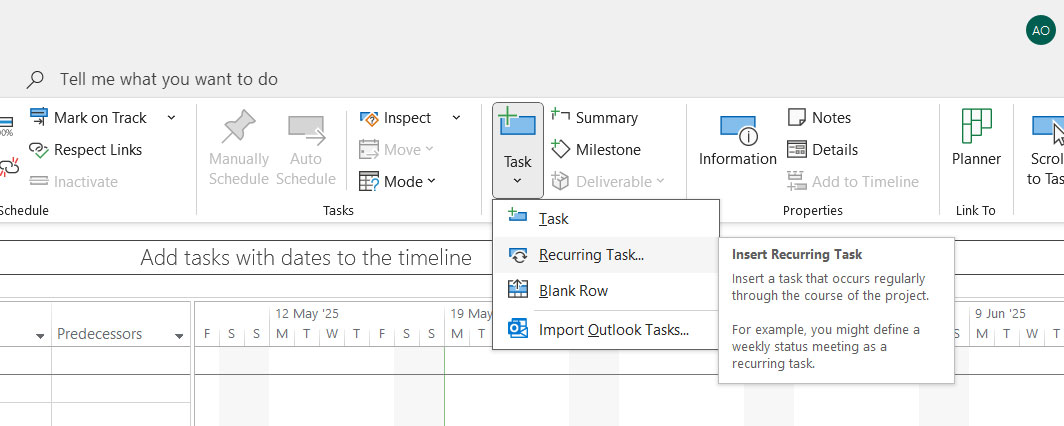
Kako doći do toga: Klikni na padajući meni pored dugmeta Task i izaberi “Recurring Task“, unesi naziv zadatka i učestalost (npr. nedeljno, mesečno), i MS Project će automatski rasporediti te zadatke da se ponavljaju u definisanom periodu.
4. Filtriranje i grupisanje
Možda koristiš filtere da vidiš samo zakasnele zadatke ili grupišeš zadatke po resursima. Ali da li ti je poznato da možeš praviti sopstvene “Group By” i “Filter” prikaze koji kombinuju više kriterijuma? Na primer:
- zadaci po prioritetu,
- koje radi određeni tim,
- koji kasne više od 5 dana.
Kada jednom napraviš ovakav prikaz, možeš ga sačuvati i koristiti iznova. Tvoje upravljanje projektima će preći na viši nivo, tek tada ćeš shvati realne prednosti softvera u vođenju projekata.
Kako doći do toga: Idi na karticu “View“, zatim u grupi “Data” klikni na “Group By” ili “Filter“, pa izaberi “New Group By” ili “More Filters“. Tu možeš kombinovati više uslova, npr. po prioritetu, statusu, ili kašnjenju.
5. Timeline View kao alat za prezentacije
Većina korisnika koristi Gantt Chart kao osnovni prikaz, ali kada treba da predstaviš projekat timu, klijentima ili rukovodstvu, probaj “Timeline View”. Ponekad je dobro napraviti promenu i biti inovativan u prezentovanju. Ovaj prikaz omogućava da prikažeš samo najvažnije zadatke na liniji vremena, jasno i vizuelno impresivno. Još bolja stvar? Možeš ga izvesti direktno u PowerPoint.
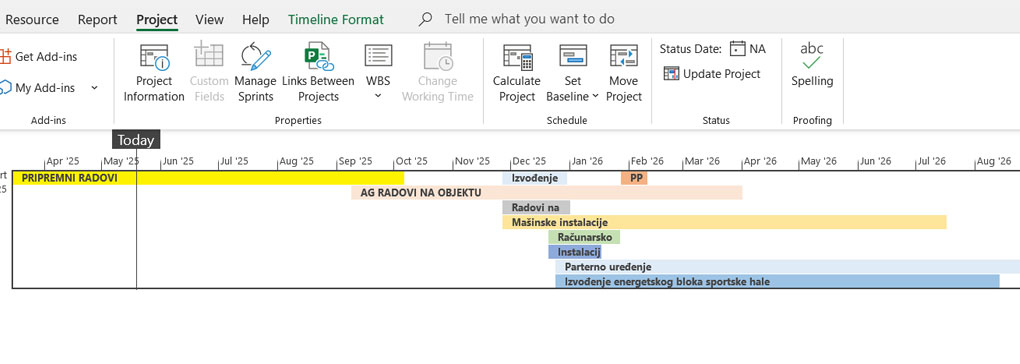
Kako doći do toga: Klikni na karticu “View“, zatim u sekciji “Split View” štikliraj opciju “Timeline“. Zatim, izaberi zadatke koje želiš da prikažeš na vremenskoj liniji, klikni desnim tasterom i izaberi “Add to Timeline“. Možeš eksportovati prikaz u PowerPoint klikom desnim tasterom na timeline i biranjem opcije “Copy Timeline“.
6. Koristi “Baselines” kao vremeplov projekta
Da li redovno porediš “baseline“, odnosno tvoj početni plan i tvoju osnovnu zamisao kakav će biti tok projekta sa stvarnim dešavanjima na projektu?
Ako ne, propuštaš jedan od najmoćnijih alata za praćenje napretka. Kada jednom postaviš baseline plan, možeš u svakom trenutku da uporediš planirano sa stvarnim vremenom izvršenja.
Dalje ti to omogućava da reaguješ na vreme tako što ćeš smanjiti trajanje kritičnih zadataka ili angažovati više resursa, kako bi konkretni zadatak a na kraju i ceo projekat, bio realizovan na vreme i u okviru budžeta To ti omogućava da jasno identifikuješ gde dolazi do odstupanja i zašto, pa shodno tome i da reaguješ.
Kako doći do toga: Idi na karticu “Project” i klikni na “Set Baseline“. Izaberi da li želiš da postaviš baseline za ceo projekat ili samo za odabrane zadatke. Nakon toga možeš pratiti odstupanja pomoću kolona kao što su “Baseline Start” i “Baseline Finish”.
7. Uslovni formati u Gantt chartu
Zamisli da tvoj Gantt chart sam šalje vizuelne signale – crveno za kritične zadatke, zeleno za završene, žuto za one koji kasne. Sve to možeš pomoću “Bar Styles” i “Flag” polja, uz malo kreativnosti u podešavanjima. Tvoj grafikon postaje alat za brzo donošenje odluka, a ne samo puki prikaz. Takođe na taj način bitno olakšavaš sebi posao, jer kada postoje vizualne razlike, lako uočljive, manje će ti trebati vremena da stvoriš sliku o stvarnim dešavanjima na projektu.

Kako doći do toga: Idi na “Format” karticu dok si u Gantt Chart prikazu, zatim klikni na “Bar Styles”. Ovde možeš definisati boje i stilove za različite vrste zadataka. Takođe možeš koristiti “Flag” polja u kombinaciji sa filterima i bojama da istakneš specifične zadatke.
Kako da baš ti postaneš majstor MS Projecta?
Možda su ti neki od ovih trikova poznati, ali pitanje je: da li ih koristiš svakodnevno, sistematski, kao deo svoje PM rutine? Iskustvo me naučilo da čak i napredni korisnici MS Projecta koriste tek 20-30% njegovih mogućnosti što bitno olakšava vođenje projekata ali ipak zašto tu stati? Zašto ne koristiti pun kapacitet i pomoć softvera? I to nije zato što neće, već zato što niko nije seo sa njima i pokazao im kako da ga koriste pametnije.
Zato te pozivam na moju online obuku “NAPREDNI KURS ZA MS PROJECT” Na ovoj obuci ti pokazujem ne samo šta MS Project može, već kako da ga koristiš u skladu sa realnim izazovima koje projekt menadžeri imaju svakog dana. Radimo zajedno na konkretnim primerima, scenarijima iz prakse i ne puštam te dok MS Project ne postane tvoj saveznik broj jedan i najbolji prijatelj u vođenju projekata.
Ako želiš da postaneš projekt menadžer koji ne samo da zna gde je projekat u svakom trenutku, već i zašto, i kako da reaguje čak i kad sve pođe po zlu – klikni na link ispod i prijavi se.
Broj mesta je ograničen jer radimo u malim grupama. Klikni i rezerviši svoje mesto sada.
